Макет визитки в CorelDRAW
- Информация о материале
- Категория: Препресс
Макет визитки самому
Итак, если Вы хотите самостоятельно создать визитку или сделать макет визитки, но пока не знаете как, тогда мы готовы сообщить Вам приятную новость. Вы попали на страничку, на которой Вы сможете научиться самостоятельно выполнять дизайн - макет в CorelDRAW. Конечно, мы не ставим перед собой задачу сделать из Вас профессионального дизайнера, да и в пределах одной маленькой странички это просто невозможно. Но научиться делать несложные макеты визиток, мы надеемся, Вы сможете. А научитесь ли Вы делать более сложные и креативные макеты визиток, зависит только от Вас.
Начнем с начала. Запускаем программу CorelDRAW. На экране Вашего монитора появится окно, изображенное на рисунке. В обведенных оранжевым цветом окнах устанавливаем размеры 90 мм. в верхнем, и 50 мм. в нижнем. Это наиболее часто используемый размер визитки. Мы не рекомендуем Вам изготавливать визитки других размеров.
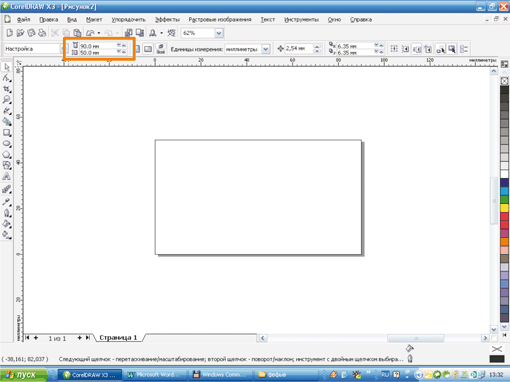
Щелкните правой кнопкой мыши в любом месте верхней линейки и в выпавшем меню выберете пункт «Настройки направляющих». Это поможет Вам ограничить поля заполнения визитки. Выходить за эти поля не нужно.
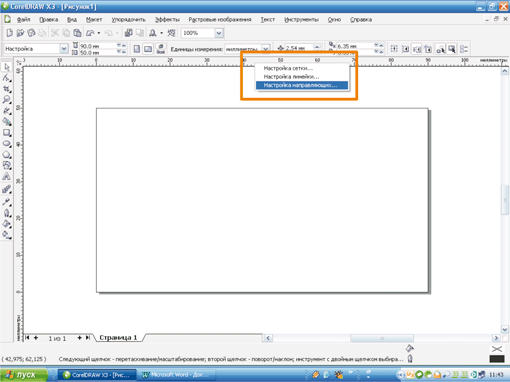
В появившемся окне перейдите на вкладку «горизонтальные». После чего в обозначенном окне введите значение 5 и нажмите кнопку «Добавить», а затем 45 и опять нажмите кнопку «Добавить».
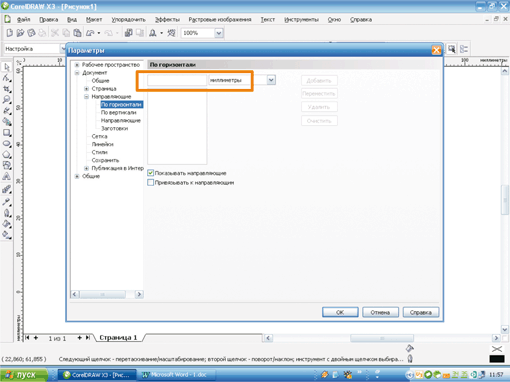
После этого перейдите на вкладку «Вертикальные» и в том же окне введите значение 5 и нажмите кнопку «Добавить». Второе значение будет 85. После ввода его опять нажимаем кнопку «Добавить». Значения направляющих введены. После нажатия кнопки «ОК» вы увидите следующую картинку.
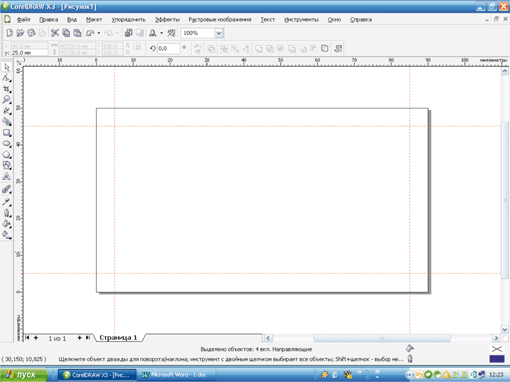
Параметры направляющих для макета визитки могут быть и другими.
Мы просто указали Вам значения, которые используют дизайнеры компании «Экспресс полиграфия», а Вы можете выбрать любые другие значения. После этого выполните команды «Файл»-«Импорт» и в появившемся окне укажите путь к файлу Вашего логотипа. Щелкните мышкой в любом месте поля визитки, и Ваш логотип появится на экране монитора в месте где Вы щелкнули. Если у Вас есть логотип в векторной форме, то его можно просто скопировать и вставить в поле визитки.

Затем выбрав инструмент «Указатель» потяните за один из черных маркеров появившихся вокруг изображения логотипа, отмаштабируйте логотип и установите в нужном, с Вашей точки зрения, месте.
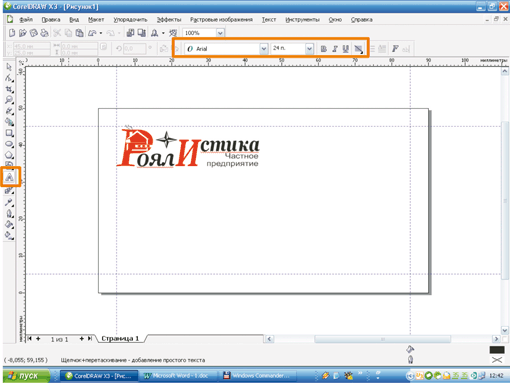
После этого, выберете инструмент «Текст» и введите всю необходимую Вам информацию, которая должна отображаться на Вашей визитке. В ней обычно содержится 3 текстовых блока, каждый из которых набирается в отдельности, и не должен быть связан между собой. Эти блоки содержат название Вашей фирмы, Вашу фамилию и должность (если визитка корпоративная, то виды деятельности компании), и конечно же контактную информацию. На следующем рисунке представлен приблизительный Вариант расположения текста на визитке. Расположение полностью зависит только от Вашего вкуса. На верхней панели выделены окна, в которых редактируются параметры вводимого текста отображаемого на визитке.

Дальше, если Вы захотите, можете украсить макет визитки с помощью одной или нескольких полос. В указанных местах расположены инструменты, с помощью которых рисуется полоса, изменяется толщина ее абриса и цвет ( щелчек правой кнопкой мыши на выбранном цвете).
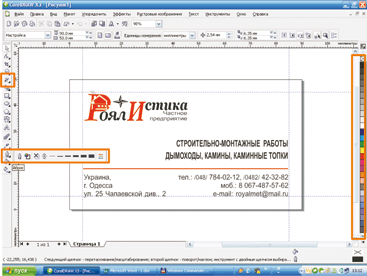
После этого макет визитки можно сохранить. Если Вы собираетесь печатать визитки в полиграфическом центре, то Вам необходимо сделать следующее: выполните команды «Правка»-«Выбрать все»-Текст», а после этого «Упорядочить»-«Перевести в кривую», после чего макет визитки сохраните под другим именем и в той версии программы CorelDRAW, которая используется полиграфическим центром, где ВЫ планируете разместить заказ визиток. Очень вероятно, что там используют более низкую версию программы, чем Вы, и созданный Вами файл макета визитки просто не откроется на компьютере полиграфического центра. Варианты версий выбираются в окне команды «Файл»-«Сохранить как».







